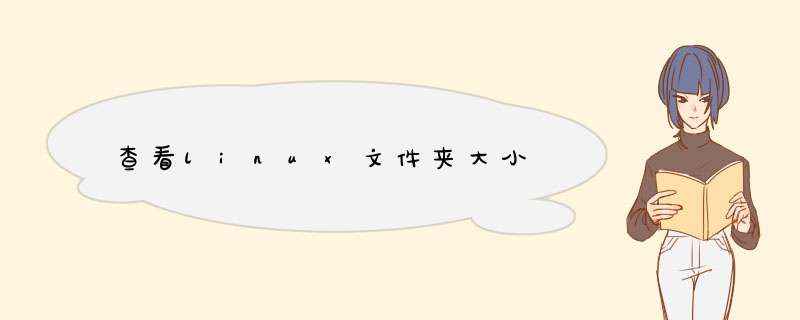
1 前言
本文主要讲解在Linux系统上怎么查看某个文件夹大小。我们将会使用du命令。
du命令是“disk usage磁盘使用情况”的缩写,它报告给定文件或文件夹使用的磁盘空间的估计数。它对于查找占用大量磁盘空间的文件和文件夹非常有用。
linux怎么查看某个文件夹大小
2 如何使用`du`命令查看某个文件夹大小
du命令的使用语法:
du [OPTIONS] FILE
如果给定的文件是一个文件夹,du将总结该目录中每个文件和子文件夹的磁盘使用情况。如果没有指定文件,du将报告当前工作目录的磁盘使用情况。
在没有任何选项的情况下执行du时,以字节为单位显示给定文件或文件夹及其子文件夹的磁盘使用情况。
du ~/Documents
您还可以将多个文件和文件夹作为参数传递给du命令:
du ~/Documents ~/Pictures ~/zshrc
如果您在没有权限的文件或目录上运行du,您将得到类似“du:无法读取目录”的内容。在这种情况下,需要在命令前加上sudo。
du命令有很多选项,我们只列出最常用的。
-a选项告诉du报告目录中每个文件的磁盘空间使用情况。
du -a ~/Documents
通常,您希望仅以人类可读易读的格式查看给定文件夹占用的空间。为此,使用-h选项。
例如,要查看/var/lib及其所有子文件夹的总大小,可以运行以下命令:
sudo du -h /var
我们使用sudo是因为/var/lib目录中的大多数文件和目录都属于root用户,普通用户无法读取。输出将是这样的:
40K /var/lib/apt/mirrors/partial
580K /var/lib/apt/mirrors
205M /var/lib/apt
29G /var/lib/
若要只报告指定目录的总大小,而非子文件夹,请使用-s选项:
sudo du -sh /var
输出结果:
29G /var
-c选项告诉du报告一个总数。当您希望获得两个或多个目录的合并大小时,这是非常有用的。
sudo du -csh /var/log /var/lib
输出结果:
12G /var/log
29G /var/lib
41G total
如果希望显示n-level子目录的磁盘使用情况,请使用--max-depth选项并指定子文件夹级别。例如,要获得关于您将使用的第一级文件夹的报告:
sudo du -h --max-depth=1 /var/lib
输出结果如下:
544K /var/lib/usbutils
40K /var/lib/acpi-support
205M /var/lib/apt
29G /var/lib
du实用程序的默认行为是重新分配目录或文件使用的磁盘空间。要查找文件的表观大小,请使用选项--apparent-size。文件的“apparent-size”是文件中实际有多少数据。
sudo du -sh --apparent-size /var/lib
输出结果:
29G /var/lib
du还允许您使用shell模式。例如,要获得主目录中以“Do”开头的所有文件夹的大小,可以运行以下命令:
sudo du -csh ~/Do
输出结果:
102M /home/zcwyou/Documents
358M /home/zcwyou/Downloads
460M total
linux使用du命令查看某个文件夹大小
3 `du`与其它命令结合查看某个文件夹大小
du命令可以与带有管道的其他命令相结合。
例如,要打印/var目录中最大的5个文件夹,您需要将du的输出传递给sort命令,按照文件夹的大小对文件夹进行排序,然后将输出传递给head命令,head命令只打印前5个文件夹:
sudo du -h /var/ | sort -rh | head -5
执行结果:
46G /var/
29G /var/lib
26G /var/lib/snapd
17G /var/lib/snapd/snaps
du与其它命令结合查看某个文件夹大小
4 总结
现在您应该已经很好地理解了如何使用du命令。
与df不同,df打印关于挂载文件系统的磁盘使用情况的信息,du命令给出给定文件或文件夹使用的磁盘空间的估计值。
您可以通过在终端中键入man du来查看所有可用的du命令选项。
如果您有任何问题或反馈,请在下方留言。
查询具体的文件大小首先你要找到该文件,然后使用du -s ,du -sh,ls -lh,都是可以看到该文件的大小的。
不过这些命令后面需要带文件名,比如查找文件名为backupsh文件的大小,命令为:du -s backupsh ,ls -lh backupsh
首先我们先来看最简单的方法,这种方法只是适用于有图形界面的linux *** 作系统,例如fedora *** 作系统。右击我们需要查看文件夹,然后点击属性选项,在d出的属性框中找到内容所在一行,会列出此文件夹有多少项和其大小(如下图红线标注处所示)。
当然以上方法适用范围有限,只适用于图形界面的linux *** 作系统,下面小编介绍一种通用的方法,那就是使用命令行 *** 作。你的linux *** 作系统可以没有图形界面,但总不会不能 *** 作命令行吧,我们点击终端开始 *** 作命令行。
首先我们使用ls命令,列出当前文件夹下的所有文件和文件夹,然后我们使用cd命令打开我们需要查看文件夹大小的文件夹,然后我们使用du -s命令,此时我们可能会看到一长串的数字,这就是我们先要的文件夹的大小,只不过显示的是文件夹的字节数。
很多朋友可能不习惯字节数,不知道它到底是代表多大,此时我们可以再次使用du命令,只不过把后面的参数多加一个h,具体命令是du -sh,然后我们再来看看数值,是不是变了呢,已经变成了以M结尾的数字。
当然du命令除了这种用法之外还有其他的用法,那就直接在du -sh /输入你想要查询的文件夹路径即可,例如du -sh /home/fengshenlong/vm就是查询vm文件夹的大小,输入命令即可看到,跟直接进入目录输入的结果是一致的。
当然除了du命令之外还有ls命令也可以查询文件和目录的大小,但是小编使用命令之后查询出来的大小都是40k不知道是用法不对还是其他的原因,故在此没有详细的做出介绍,如果有兴趣的朋友可以研究一下它的具体用法。
1、首先进入命令提示符,输入命令“cd /d d:\1”,按Enter键即可将当前目录切换为D盘的1目录下。
2、然后在命令提示符窗口中,输入命令“dir /w”,可以只查看目录下的文件名和目录名,不显示其他信息。
3、按最后也可以直接输入如dir命令,按下回车即可查看D盘根目录下1文件夹中的文件列表,同时每个文件夹的旁边会显示文件夹的大小,最下面一行还会显示所有文件夹的大小的统计信息。
以上就是关于查看linux文件夹大小全部的内容,包括:查看linux文件夹大小、Linux/Unix 怎么快速得到文件夹的大小、linux怎么查看一个文件夹的大小等相关内容解答,如果想了解更多相关内容,可以关注我们,你们的支持是我们更新的动力!
欢迎分享,转载请注明来源:内存溢出

 微信扫一扫
微信扫一扫
 支付宝扫一扫
支付宝扫一扫
评论列表(0条)